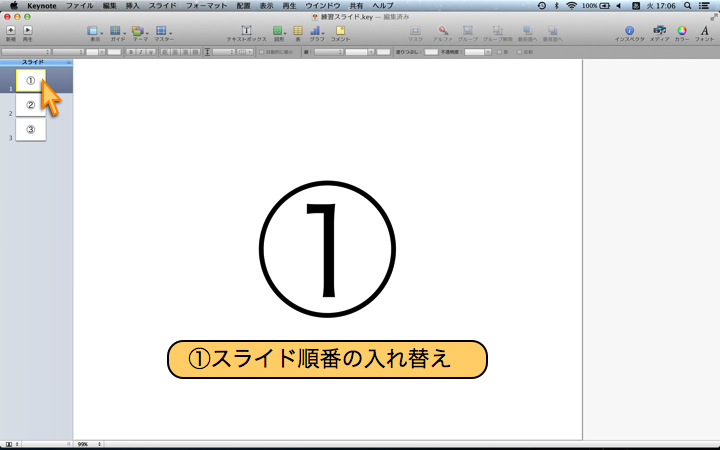
- 今回は、スライド順番の入れ替えを紹介します。
- スライドナビゲーターに、既に3枚のスライドが用意されています。
- 1番のスライドを、2番と3番の間へスライド順番を変更したいと思います。
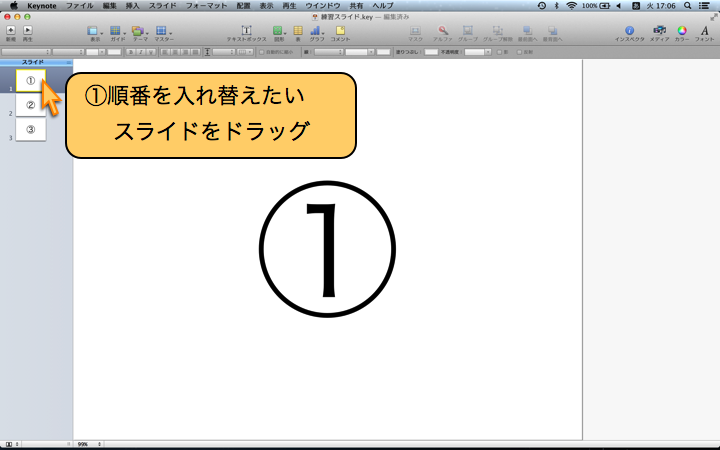
- 画面左側のスライドナビゲーター1番のスライドにマウスを合わせます。
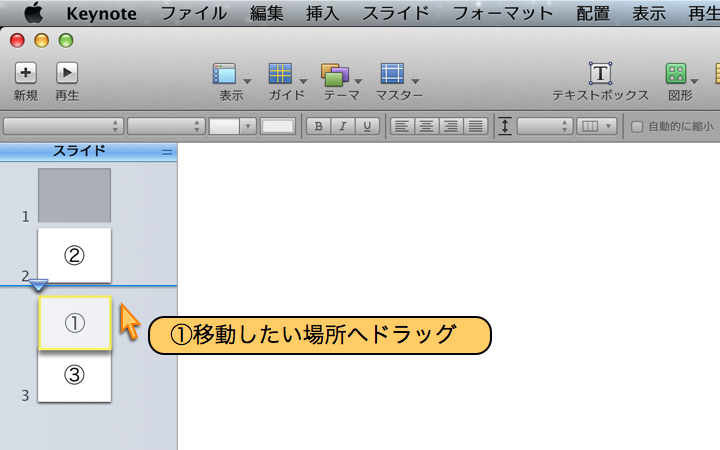
- 1枚目のスライドをクリックして選択すると、黄色の枠線で囲まれます。
- そのまま移動したい場所の2番と3番のスライドの間へドラッグします。
- 移動させると、スライドの間に青い線が表示されます。
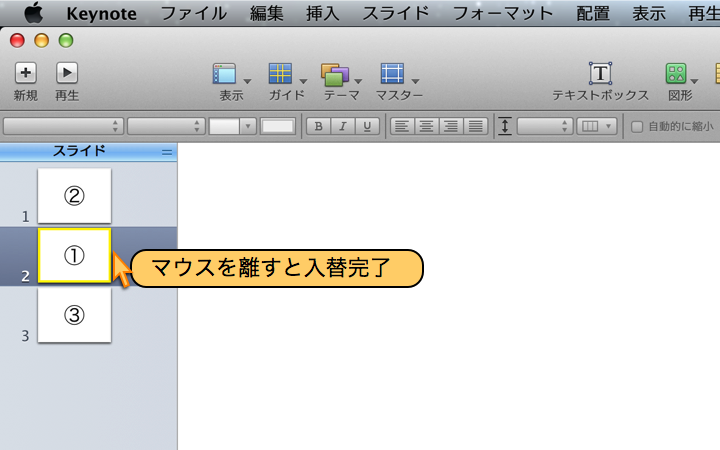
- マウスから指を離すと、スライドが青い線のところに挿入されます。
- これで、スライドの順番を入れ替えることが出来ました。
